Mac için Outlook'un Eşitlenmemesini Düzeltmenin En İyi 6 Yolu
Çeşitli / / April 05, 2023
Mac için Outlook, kullanıcıların düzenli ve bağlantıda kalmasına yardımcı olan güçlü bir e-posta ve takvim uygulamasıdır. Ancak, bazen Mac için Outlook'ta kullanıcıların yeni e-postalar almasını veya takvimlerini güncellemesini engelleyen eşitleme sorunları olabilir. Benzer bir sorunla karşılaşıyorsanız, bu makale size Mac için Outlook'un eşitlenmemesini düzeltmenin altı yolunu sunar.
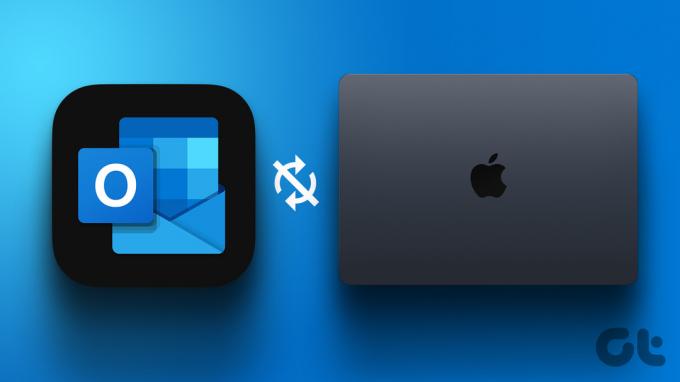
Mac için Outlook'ta eşitleme sorunlarının ortaya çıkmasının birden çok nedeni vardır. Bu makalede nasıl düzeltileceğini ayrıntılı olarak açıkladık, böylece yapabilirsiniz e-postanızı ve takviminizi verimli bir şekilde yönetmeye geri dönün. Bununla birlikte, makaleye başlayalım.
Not: Düzeltmelere geçmeden önce, Mac için Outlook uygulamasının düzgün şekilde eşitlenmesi için Exchange hesabı kimlik bilgilerinizin doğru olduğundan emin olun.
1. İnternetin Mac'inizde Çalıştığından Emin Olun
Bazen, Mac için Outlook'ta eşitleme sorununa neden olan şey yalnızca internet bağlantınızdır. Zayıf bir internet bağlantısı varsa Outlook, değişim sunucusu uygulamanızla eşitlenmez.

Bu nedenle, bir sonraki yönteme geçmeden önce sağlamanız gereken ilk ve en önemli şey, iyi ve istikrarlı bir internet bağlantınızın olup olmadığıdır. İşte nasıl yapılır Mac'inizdeki internet hızını kontrol edin. Ağ bağlantınız iyiyse, sonraki yönteme geçin.
2. Outlook Ayarlarından Çevrimdışı Çalış Seçeneğinin Seçimini Kaldırın
Outlook'un Mac'te senkronize edilmemesinin en yaygın nedeni, çevrimdışı modda çalışıyor olmanızdır. Bu e-posta göndermenize izin vermeyecek veya alın ve Apple postanız Exchange sunucusuyla eşitlenmez. Bunu düzeltmek için aşağıdaki adımları izleyin.
Aşama 1: Spotlight'ı açmak için Mac'inizin klavyesinde "Command + Space" tuşlarına basın, yazın Görünümve Geri Dön'e basın.

Adım 2: Sol üst köşede Outlook'a tıklayın.

Aşama 3: Açılır menüden Çevrimdışı Çalış seçeneğinin işaretini kaldırın.
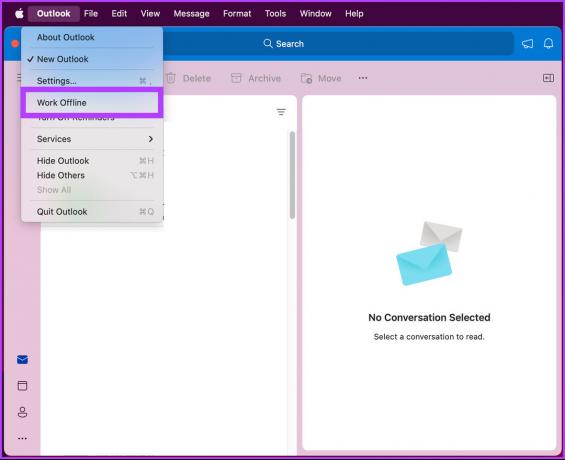
Bu kadar. Bununla, Mac için Outlook'unuz herhangi bir sorun olmadan eşitlenebilmelidir. Hala değilse, bir sonraki yönteme geçin.
3. Etkinlik İzleyiciyi Kullanarak Eşitleme Hizmetleri Aracısını Yeniden Başlatın
Eşitleme hizmetleri aracısını yeniden başlatma adımları basittir. Çoğunlukla, Mac için Outlook uygulamasının eşitleme sürecini kesintiye uğratan bir Exchange Server sorunudur. Aşağıda belirtilen adımları izleyin.
Not: Aşağıdaki adımlara geçmeden önce Mac'teki Outlook uygulamasından çıkın.
Aşama 1: Finder'ı açın ve Uygulamalar'a tıklayın.

Adım 2: Uygulamalar altında, Yardımcı Programları bulmak için aşağı kaydırın ve tıklayın.
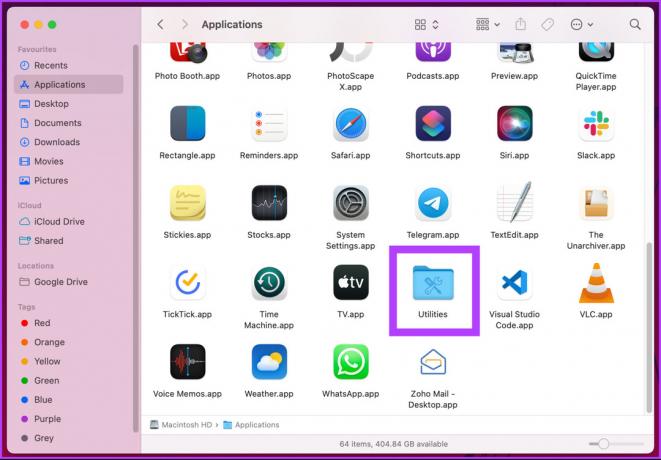
Aşama 3: Şimdi Activity Monitor.app'e tıklayın.

Adım 4: İşlem Adı sekmesine gidin, Eşitleme Hizmetleri Aracısı'na dokunun, cişlemi seçin ve Çık seçeneğine tıklayın.
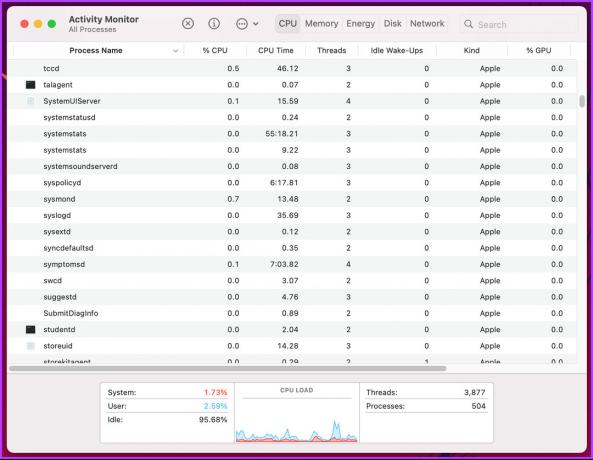
İşte gidiyorsun. Şimdi etkinlik izleyiciyi kapatın ve Outlook uygulamasını açın. Senkronizasyon sorunu düzeltilmiş olmalıdır. Sync Services Agent'ı görmüyorsanız sorun değil, sonraki yönteme geçin.
4. Mac'inizden Outlook Posta Önbelleğini Temizleyin
Outlook'ta çalışmayan senkronizasyon da dahil olmak üzere işlevsellik, tamamlanmamış olması nedeniyle ortaya çıkabilir. önbellek dosyaları. Tamamlanmama, ani kapanmalar veya internet sorunları nedeniyle olabilir. Önbelleği boşaltmak ve sorunu çözmek için belirtilen adımları izleyin.
Not: Mac'inizin internete bağlı olduğundan emin olun. Ek olarak, Microsoft'un resmi destek sayfası, belirli klasörler için önbelleği boşaltma adımlarını gösterir, ancak bu seçenek artık mevcut değildir.
Aşama 1: Spotlight'ı açmak için Mac'inizin klavyesinde "Command + Space" tuşlarına basın, yazın Görünümve Geri Dön'e basın.

Adım 2: Üst menüden Araçlar'a gidin.
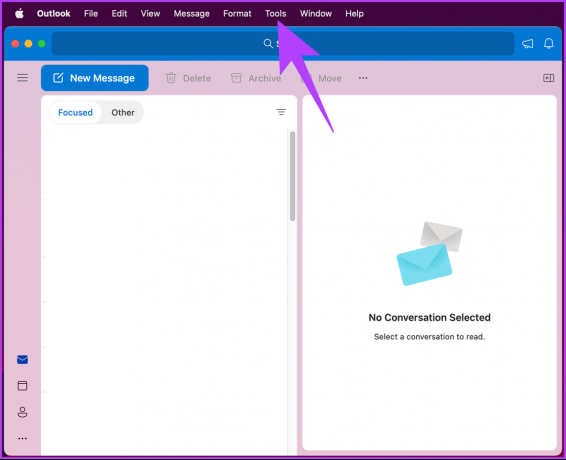
Aşama 3: Açılır menüden Hesaplar'ı seçin.

Adım 4: Hesaplar sekmesinde, üç nokta simgesine tıklayın.
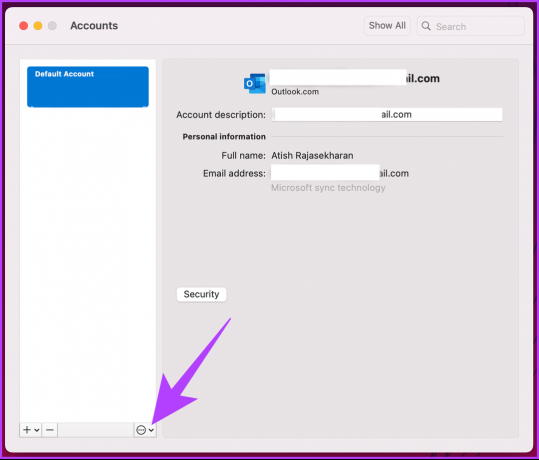
Adım 5: Açılır menüden Hesabı Sıfırla'yı seçin.
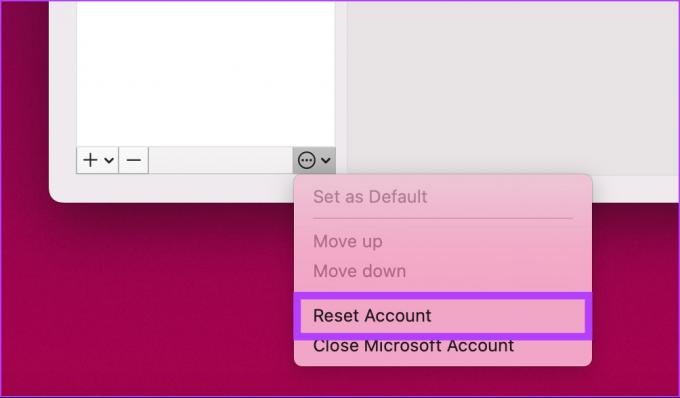
İstemde, Şimdi Yeniden Başlat'ı tıklayın.
Bununla, Outlook önbelleğinizi başarıyla temizlediniz. Outlook uygulamasını yeniden başlattığınızda, e-postaları sunucudan yeniden indirir. Bu, senkronizasyon sorununu çözmelidir. Olmazsa, sonraki yönteme geçin.
5. Outlook Profil Yöneticisini Kullanarak Veritabanını Yeniden Oluşturun
Mac için Outlook ile eşitleme sorununu çözmenin en yaygın ve etkili yollarından biridir. Aşağıdaki adımları takip et.
Not: Adımlara başlamadan önce Mac'inizdeki Outlook uygulamasından çıktığınızdan emin olun.
Aşama 1: Finder'a gidin ve Uygulamalar'a tıklayın.

Adım 2: Microsoft Outlook uygulamasına sağ tıklayın ve Paket İçeriğini Göster öğesini seçin.

Aşama 3: İçindekiler klasörünü açın ve SharedSupport klasörüne gidin.

Adım 4: "Outlook Profile Manager.app" uygulamasına çift tıklayın.
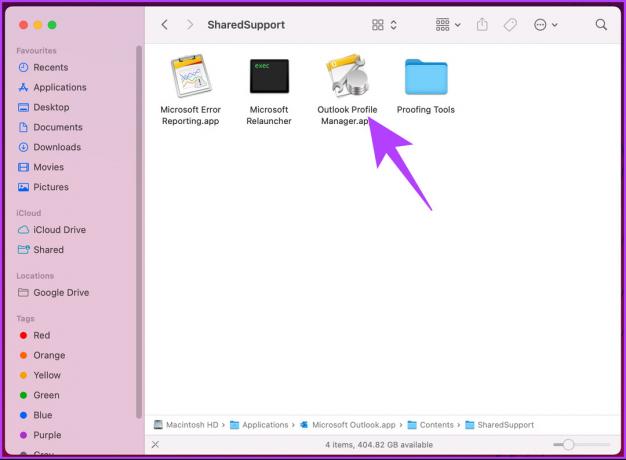
Adım 5: Outlook Profil Yöneticisi penceresinde, yeni bir profil oluşturmak için artı (+) düğmesine tıklayın.

Adım 6: Profile sağ tıklayın ve "Varsayılan Olarak Ayarla"yı seçin. Şimdi pencereyi kapatın.
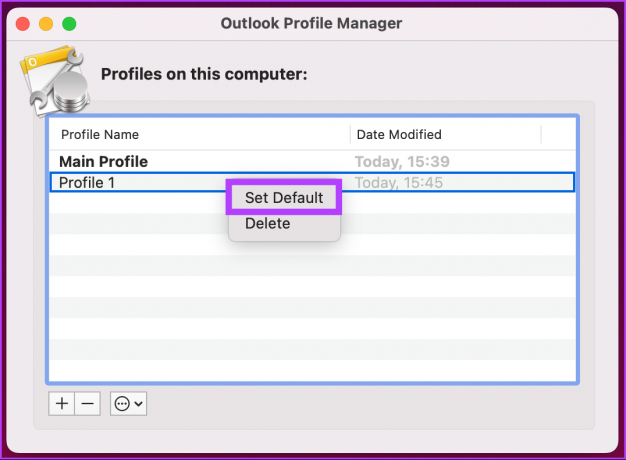
Adım 7: Mac'inizin klavyesinde "Command + Space" tuşlarına basın, yazın Görünümve Geri Dön'e basın.

Boş bir uygulama göreceksiniz, devam edin ve hesap kimlik bilgilerinizi girin ve gitmeniz iyi olacak. Bu yöntem senkronizasyon sorununu çözmelidir. Olmadıysa, bir sonraki yönteme geçin.
6. Mac'inizdeki Outlook Uygulamasını Güncelleyin
Yukarıda belirtilen tüm çözümleri denediyseniz ancak sorunu hala çözemediyseniz, muhtemelen Mac'te eski bir Outlook sürümü kullanıyorsunuzdur. Microsoft, hataları ve aksaklıkları sürekli olarak düzeltir ve uygulamaları için güncellemeler yayınlar. Outlook uygulamanızı güncellemek için aşağıdaki adımları izleyin.
Not: Outlook uygulamasını App Store üzerinden indirdiyseniz, uygulamayı doğrudan App Store'dan güncelleyebilirsiniz. Aşağıdaki yöntem sizin için çalışmayacaktır.
Aşama 1: Mac'inizin klavyesinde "Command + Space" tuşlarına basın, yazın Görünümve Geri Dön'e basın.

Adım 2: Üst menü çubuğunda Yardım'a tıklayın.
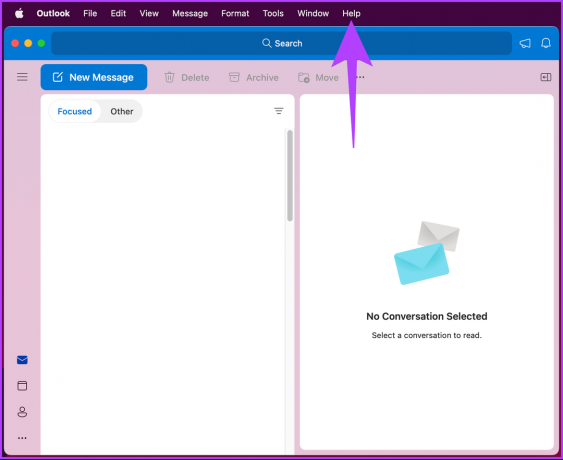
Aşama 3: Açılır menüden "Güncellemeleri Kontrol Et"i seçin.
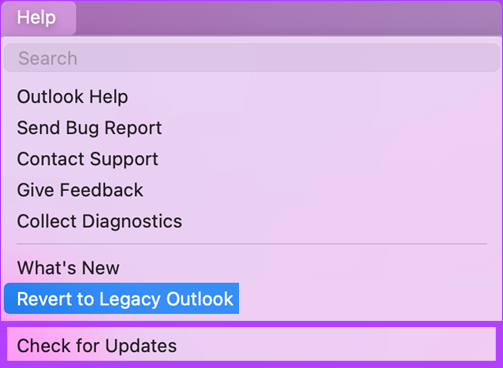
Adım 4: Ardından, güncelleme için Microsoft Outlook'u tıklayın.
Not: "Microsoft Apps'ı otomatik olarak güncel tut" yazan kutuyu işaretleyin.
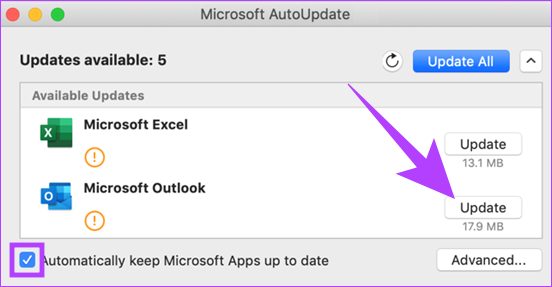
Güncelleştirmeleri indirip yükleyin ve Outlook uygulamasını yeniden başlatın. Bununla, senkronizasyon sorununun çözülmüş olması gerekirdi. Başka sorunuz varsa, bir sonraki bölüme göz atın.
Mac'te Outlook'un Eşitlenmemesini Düzeltme Hakkında SSS
Outlook'u Mac'te yeniden eşitlemeye zorlamanın en etkili yollarından biri, Outlook uygulamasını yeniden açmaktır.
Yavaş internet bağlantısı gibi bir dizi faktör nedeniyle Outlook'un senkronizasyonu uzun sürebilir. yanlış hesap ayarları, büyük posta kutuları, virüsler veya kötü amaçlı yazılımlar, güvenlik duvarı ayarları, eklentiler ve yanlış proxy ayarlar.
Outlook'u Kolaylıkla Kullanın
Yukarıda belirtilen düzeltmeler, Mac için Outlook'un eşitlenmeme sorununu çözmelidir. Ancak, yukarıda belirtilen düzeltmelerden hiçbiri işe yaramadıysa, şu adresten destek isteyebilirsiniz: Microsoft desteği sorunu düzeltmek için Artık Outlook sorununu çözdüğünüze göre, bilmek isteyebilirsiniz iPhone'da e-postaları senkronize etmeyen Outlook uygulamasını düzeltmenin yolları.



